
零件篇
前言:我学习的是2021版的Solidworks,不过应该都大差不差,做一个简单的学习记录,操作都很琐碎,不及下次就忘喽~
常用指令:
按住滚轮 旋转图像
回归原视图面:
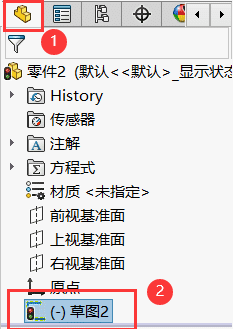
3.点击草图文件
4.选择正视于
ctrl+滚轮 移动图像位置
鼠标笔势 ,相当于快捷键 :按住鼠标右键滑动选择
英文状态下 F 键可以直接找到图形位置
alt + C 可以使直线快速变为构造线
草图绘制
点击 草图 进入草图绘制界面
如果是想打开上次的草图:
单击 草图 ——点击 草图绘制——点击画面中想要修改的草图
对称关系
- 一个圆+一个直线
- 选中直线(对称线)
作为构造线 - 再画一个圆
- 选中整体
对称关系
裁剪
剪裁实体——左侧栏强劲裁剪——鼠标划过线段即可实现裁剪
延伸
延伸算是剪裁实体模块下的一个小功能
按住shift键+鼠标延伸线段
实体
实体的相关操作需要退出草图
实体显示类型
点击下图中的显示类型按钮

常用的两种显示方式:
- 带边线上色
- 线架图
转换实体引用
将所选边线和草图实体转换为相同实体,方法是将其投影到草图平面或面上
Tips: 草图界面,选定基准面后再进行转换实体引用
拉伸实体
从(F):即拉伸类型的栏目下有 切换拉伸方向的标识
薄壁特征(T):勾选后会出现对应边线所形成的有厚度的薄壁(可以向外形成薄壁,也可向内)
特征——拉伸凸台/基体(给定拉伸高度即可)
拉伸类型:
草图基准面:正常情况(拉伸给定深度)
增加多个拉伸方向
比如让其相对于基准面向两个方向对称拉伸
等距:即从距草图基准面指定距离的地方开始拉伸给定深度
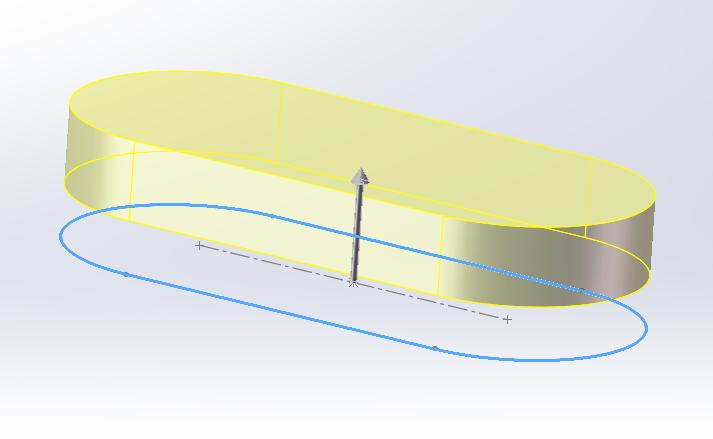
拉伸实体与转换实体引用的结合
1.一个初步绘好的实体
2.转换实体引用:选择转换的基准面(即投影面)
3.拉伸实体:
从:等距 方向:1.先点该栏目下左上角的切换方向 2.选择所需的即可
eg:给定深度

旋转实体
特征——旋转凸台/基体(指定旋转轴即可)
扫描
将草图轮廓沿着另一线性草图扫描出来的实体
等距实体
同心圆类似的道理
尺寸标注
点击智能尺寸进行标注,输入指定尺寸即可
从动尺寸
相当于因变量,只能随其他长度改变而改变;若想自主改变长度,则需点击尺寸标注,在其他里将从动的对勾取消
驱动尺寸
相当于自变量,可以自主改变
拉伸切除
同上(自定义切除深度即可)
旋转切除
同上(选择旋转轴,与切除深度等)
尺寸标注
自建基准面
特征栏——参考几何体——基准面
圆角和倒角
特征——圆角——选择边线
可以自选边线,也可以直接点击一个面,那么这个面的边线全部被选中
倒角类似
未完待续...

非特殊说明,本博所有文章均为博主原创。
如若转载,请注明出处:https://xyhelper.top/423









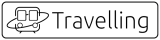

共有 0 条评论